Cómo ejecutar sus propios servidores DNS (principal y secundario) con ISPConfig 3 (Apretón de Debian)
Este tutorial muestra cómo puede ejecutar sus propios servidores DNS (primario y secundario) con ISPConfig 3. Para hacer esto, necesita dos servidores con dos direcciones IP públicas diferentes y con ISPConfig 3 instalado. Usaré Debian Squeeze para ambos servidores DNS aquí para demostrar el proceso de configuración del sistema base y la instalación de ISPConfig 3, pero una vez que haya instalado ISPConfig 3 en sus servidores, la configuración dentro de ISPConfig 3 es idéntica, sin importar qué distribución use.
¡No emito ninguna garantía de que esto funcione para usted!
1 nota preliminar
Nuestra situación actual es la siguiente:tenemos
- Servidor ISPConfig n.º 1 (servidor1.ejemplo.com):dirección IP 1.2.3.4; este será nuestro principal nombre del servidor.
- Servidor ISPConfig #2 (server2.example.com):dirección IP 1.2.3.5; este será nuestro secundario nombre del servidor.
server1.example.com será una instalación completa de ISPConfig 3. Será el servidor maestro ISPConfig 3 (que ejecuta la interfaz del panel de control ISPConfig) y actuará como un servidor de correo electrónico, web, DNS y MySQL (esta es la configuración más común:un servidor que tiene todos los servicios). server2.example.com será un servidor ISPConfig 3 esclavo (sin interfaz de panel de control ISPConfig) y actuará solo como servidor DNS secundario. Por supuesto, puede dividir los servicios entre sus servidores como desee:el tutorial Instalación de una configuración multiservidor con servidores dedicados de Web, correo electrónico, DNS y base de datos MySQL en Debian 5.0 con ISPConfig 3 debería darle una idea.
DNS A los registros para server1.example.com y server2.example.com ya deben existir (puede crearlos a través del panel de control de su registrador de dominio). Usaremos server1.example.com y server2.example.com como servidores de nombres para nuestras zonas más adelante; si prefiere algo como ns1.example.com y ns2.example.com en lugar de server1.example.com y server2.example.com, puede usar estos, pero asegúrese de que haya DNS A registros para ns1.example.com y ns2.example.com también (que apuntan a las mismas IP que server1.example.com o server2.example.com).
Mostraré cómo crear una zona para el dominio mydomain.com; este dominio ya debe estar registrado a través de un registrador de dominios. Después de haber creado la zona mydomain.com y verificado que tanto server1.example.com como server2.example.com sirven todos los registros de mydomain.com correctamente, mostraré cómo hacer que server1.example.com y server2.example.com sean los servidores de nombres autorizados para mydomain.com (consulte el capítulo 8).
Se pueden encontrar más detalles sobre cómo crear zonas/registros DNS en los capítulos 4.8 y 5.12 del Manual ISPConfig 3.
2 Configuración de server1.example.com (DNS principal)
servidor1.ejemplo.com:
Configure server1.example.com como se muestra en The Perfect Server - Debian Squeeze (Debian 6.0) con BIND &Courier [ISPConfig 3], pero deténgase antes de la instalación de ISPConfig 3.
Para permitir que las otras instancias de MySQL se conecten a la base de datos MySQL en este nodo durante la instalación de ISPConfig 3, debemos agregar registros de usuario raíz de MySQL en la base de datos maestra para cada nombre de host y dirección IP del servidor esclavo. Inicie sesión en MySQL:
mysql -u root -p
En el shell de MySQL, ejecute las siguientes consultas:
CREAR USUARIO 'root'@'1.2.3.5' IDENTIFICADO POR 'yourrootsqlpassword';
CONCEDER TODOS LOS PRIVILEGIOS EN * . * TO 'root'@'1.2.3.5' IDENTIFICADO POR 'yourrootsqlpassword' CON GRANT OPTION MAX_QUERIES_PER_HOUR 0 MAX_CONNECTIONS_PER_HOUR 0 MAX_UPDATES_PER_HOUR 0 MAX_USER_CONNECTIONS 0;
CREAR USUARIO 'root'@'server2.example.com' IDENTIFICADO POR 'yourrootsqlpassword';
CONCEDER TODOS LOS PRIVILEGIOS EN * . * TO 'root'@'server2.example.com' IDENTIFICADO POR 'yourrootsqlpassword' CON GRANT OPTION MAX_QUERIES_PER_HOUR 0 MAX_CONNECTIONS_PER_HOUR 0 MAX_UPDATES_PER_HOUR 0 MAX_USER_CONNECTIONS 0;
FLUSH PRIVILEGES;
quit;
¡Asegúrese de reemplazar 1.2.3.5 con la dirección IP y server2.example.com con el nombre de host de su servidor DNS secundario!
Ahora podemos instalar ISPConfig 3 en server1.example.com de la siguiente manera:
cd /tmp
wget http://www.ispconfig.org/downloads/ISPConfig-3-stable.tar.gz
tar xfz ISPConfig-3-stable.tar.gz
cd ispconfig3_install /instalar/
php -q install.php
[email protected]:/tmp/ispconfig3_install/install# php -q install.php
------------------- -------------------------------------------------- -----------
_____ ___________ _____ __ _ ____
|_ _/ ___| ___ \ / __ \ / _(_) /__ \
| | \ `--.| |_/ / | / \/ ___ _ __ | |_ _ __ _ _/ /
| | `--. \ __/ | | / _ \| '_ \| _| |/ _` | |_ |
_| |_/\__/ / | | \__/\ (_) | | | | | | | (_| | ___\ \
\___/\____/\_| \____/\___/|_| |_|_| |_|\__, | \____/
__/ |
|___/
----------------------------------------------------- ------------------------------------------
>> Configuración inicial
Sistema operativo: Debian 6.0 (Squeeze/Sid) o compatible
A continuación, habrá algunas preguntas para la configuración principal, así que tenga cuidado.
Los valores predeterminados están entre [paréntesis] y se pueden aceptar con
Toque "salir" (sin las comillas) para detener el instalador.
Seleccionar idioma (en,de) [en]: <-- ENTRAR
Modo de instalación (estándar, experto) [estándar]: <-- experto
Nombre de host completamente calificado ( FQDN) del servidor, por ejemplo, servidor1.dominio.tld [servidor1.ejemplo.com]: <-- ENTRAR
MySQL server hostname [localhost]: <-- ENTRAR
Nombre de usuario raíz de MySQL [raíz]: <-- ENTRAR
Contraseña raíz de MySQL []: <-- yourrootsqlpassword
Base de datos MySQL para crear [dbispconfig]: <-- ENTRAR
Juego de caracteres MySQL [utf8]: <-- ENTRAR
Deberá este servidor se une a una configuración multiservidor ISPConfig existente (y,n) [n]:<-- ENTRAR
Agregar registro del servidor ISPConfig a la base de datos.
Configurar correo (y,n ) [s]: <-- ENTER
Configurar Postfix
Generar una clave privada RSA de 2048 bits
................ .................................................... ..........................++++
................. .........+++
escribiendo nueva clave privada en 'smtpd.key'
-----
Está a punto de pedirle que ingrese información que ser incorporado
en su solicitud de certificado.
Lo que está a punto de ingresar es lo que se llama un nombre distinguido o un DN.
Hay bastantes campos, pero puede dejar algunos en blanco
Para algunos campos, habrá un valor predeterminado,
Si ingresa '.', el campo quedará en blanco.
-----
Nombre del país (código de 2 letras) [AU ]: <-- ENTRAR
Nombre del estado o provincia (nombre completo) [Algún-Estado]: <-- ENTRAR
Nombre de la localidad (por ejemplo, ciudad) []: <-- ENTRAR
Nombre de la organización (p. ej., empresa) [Internet Widgits Pty Ltd]: <-- ENTRAR
Nombre de la unidad organizativa (p. ej., sección) []: <-- ENTRAR
Nombre común (p. ej., SU nombre) [ ]: <-- ENTRAR
Dirección de correo electrónico []: <-- ENTRAR
Configurar SASL
Configurar PAM
Configurar Courier
Configurar Spamassassin
Configurar Amavisd
Configuración de Getmail
Detención del agente de transporte de correo Postfix: postfix.
Inicio del agente de transporte de correo Postfix: postfix.
Detención del demonio de autenticación SASL:saslauthd.
Inicio del demonio de autenticación SASL: saslauthd .
Detener amavisd: amavisd-new.
Iniciar amavisd: amavisd-new.
Detener ClamAV daemon: clamd.
Iniciar ClamAV daemon: clamd Bytecode: Security mode set to "TrustSigned" ".
.
Detención de los servicios de autenticación de Courier: authdaemond.
Inicio de los servicios de autenticación de Courier: aut hdaemond.
Deteniendo el servidor IMAP de Courier:imapd.
Iniciando el servidor IMAP de Courier:imapd.
Deteniendo el servidor IMAP-SSL de Courier:imapd-ssl.
Iniciando el servidor IMAP-SSL de Courier:imapd-ssl.
Deteniendo el servidor Courier POP3:pop3d.
Iniciando el servidor Courier POP3:pop3d.
Deteniendo el servidor Courier POP3-SSL:pop3d-ssl.
Iniciando Courier POP3-SSL servidor: pop3d-ssl.
Configurar Jailkit (y,n) [y]: <-- ENTRAR
Configurar Jailkit
Configurar Servidor FTP (y,n) [y] : <-- ENTRAR
Configurar Pureftpd
Reiniciar servidor ftp: Ejecutando: /usr/sbin/pure-ftpd-mysql-virtualchroot -l mysql:/etc/pure-ftpd/db/ mysql.conf -l pam -Y 1 -8 UTF-8 -H -D -b -O clf:/var/log/pure-ftpd/transfer.log -E -u 1000 -A -B
Configurar Servidor DNS (y,n) [y]: <-- ENTER
Configurar BIND
Sugerencia: Si este servidor ejecutará la interfaz ISPConfig, selecciona 'y' en el Opción 'Configurar servidor Apache'.
Configurar servidor Apache (y,n) [y]: <-- ENTRAR
Config. Durante Apache
Configurar Vlogger
Configurar aplicaciones vhost
Configurar servidor de cortafuegos (y,n) [y]: <-- ENTRAR
Configurar cortafuegos
Instalar Interfaz web de ISPConfig (y,n) [y]: <-- ENTRAR
Instalando ISPConfig
Puerto ISPConfig [8080]: <-- ENTRAR
Habilitar SSL para la interfaz web ISPConfig (s, n) [s]:<-- ENTER
Generando clave privada RSA, módulo de 4096 bits de longitud
........... .................................................... .................................................... ..++
.................................................++
e es 65537 (0x10001)
Está a punto de solicitarle que ingrese información que se incorporará
en su solicitud de certificado.
Lo que está a punto de ingresar es lo que se llama un nombre distinguido o un DN .
Hay bastantes campos, pero puede dejar algunos en blanco
Para algunos campos habrá un valor predeterminado,
Si ingresa '.', el campo se dejará en blanco.
-----
Nombre del país (2 archivos tter code) [AU]: <-- ENTER
Nombre del estado o provincia (nombre completo) [Algún estado]: <-- ENTER
Nombre de la localidad (por ejemplo, ciudad) []: <-- ENTRAR
Nombre de la organización (por ejemplo, empresa) [Internet Widgits Pty Ltd]: <-- ENTRAR
Nombre de la unidad organizativa (por ejemplo, sección) []: <-- ENTRAR
Nombre común (por ejemplo, , SU nombre) []: <-- ENTRAR
Dirección de correo electrónico []: <-- ENTRAR
Por favor, ingrese los siguientes atributos 'extra'
para enviarlos con su certificado solicitud
Una contraseña de desafío []: <-- ENTRAR
Un nombre de empresa opcional []: <-- ENTRAR
escribir clave RSA
Configurar DBServer
Instalar ISPConfig crontab
no crontab para root
no crontab para getmail
Reiniciando servidor web: apache2 ... esperando.
Instalación completada.
[email protected]:/tmp/ ispconfig3_install/install#
Si ha elegido habilitar SSL para la interfaz web de ISPConfig, puede acceder a la interfaz web de ISPConfig en https://server1.example.com:8080; de lo contrario, en http://server1.example.com:8080.
Cómo ejecutar sus propios servidores DNS (primario y secundario) con ISPConfig 3 (Debian Squeeze) - Página 2
3 Configuración de server2.example.com (DNS secundario)
servidor2.ejemplo.com:
server2.example.com se puede configurar de acuerdo con el capítulo 6 del tutorial Instalación de una configuración multiservidor con servidores dedicados de Web, correo electrónico, DNS y base de datos MySQL en Debian 5.0 con ISPConfig 3. Repetiré estos pasos aquí:
apt-get -y install ntp ntpdate
apt-get -y install mysql-client mysql-server
Nueva contraseña para el usuario "root" de MySQL:<-- yourrootsqlpassword
Repetir la contraseña para el usuario "root" de MySQL:<-- yourrootsqlpassword
apt-get -y install php5-cli php5-mysql php5-mcrypt mcrypt
apt-get -y install bind9 dnsutils
ISPConfig 3 ahora se puede instalar de la siguiente manera:
cd /tmp
wget http://www.ispconfig.org/downloads/ISPConfig-3-stable.tar.gz
tar xfz ISPConfig-3-stable.tar.gz
cd ispconfig3_install /instalar/
php -q install.php
[email protected]:/tmp/ispconfig3_install/install# php -q install.php
------------------- -------------------------------------------------- -----------
_____ ___________ _____ __ _ ____
|_ _/ ___| ___ \ / __ \ / _(_) /__ \
| | \ `--.| |_/ / | / \/ ___ _ __ | |_ _ __ _ _/ /
| | `--. \ __/ | | / _ \| '_ \| _| |/ _` | |_ |
_| |_/\__/ / | | \__/\ (_) | | | | | | | (_| | ___\ \
\___/\____/\_| \____/\___/|_| |_|_| |_|\__, | \____/
__/ |
|___/
----------------------------------------------------- ------------------------------------------
>> Configuración inicial
Sistema operativo: Debian 6.0 (Squeeze/Sid) o compatible
A continuación, habrá algunas preguntas para la configuración principal, así que tenga cuidado.
Los valores predeterminados están entre [paréntesis] y se pueden aceptar con
Toque "salir" (sin las comillas) para detener el instalador.
Seleccionar idioma (en,de) [en]: <-- ENTRAR
Modo de instalación (estándar, experto) [estándar]: <-- experto
Nombre de host completamente calificado ( FQDN) del servidor, p. ej. servidor1.dominio.tld [servidor2.ejemplo.com]: <-- ENTRAR
Nombre de host del servidor MySQL [localhost]: <-- ENTRAR
Nombre de usuario raíz de MySQL [raíz]: <-- ENTRAR
Contraseña raíz de MySQL []: <-- yourrootsqlpassword
Base de datos MySQL para crear [dbispconfig]: <-- ENTRAR
Juego de caracteres MySQL [utf8]: <-- ENTRAR
Deberá este servidor se une a una configuración multiservidor ISPConfig existente (y,n) [n]: <-- y
Nombre de host del servidor maestro de MySQL []: <-- server1.example.com
MySQL master server root username [root]: <-- ENTER
MySQL master server root password []: <-- yourrootsqlpassword_on_server1.example.com
MySQL master server nombre de la base de datos [dbispconfig]: <-- nombre_de_ispconfig_base_de_datos_en_el_servidor1.ejemplo.com
Añadiendo el registro del servidor ISPConfig a la base de datos.
Configurar correo (y,n) [y]: <- - n
Configurar Jailkit (y,n) [y]: <-- n
Configurar Servidor FTP (y,n) [y]: <-- n
Configurar DNS Server (y,n) [y]: <-- ENTER
Configurar BIND
Sugerencia: Si este servidor ejecutará el ISPConfig interfaz, seleccione 'y' en la opción 'Configurar servidor Apache'.
Configurar servidor Apache (y,n) [y]: <- - n
Configurar servidor de cortafuegos (y,n) [y]: <-- ENTRAR
Configurar cortafuegos
Instalar Interfaz web ISPConfig (y,n) [ y]: <-- n
Configurando DBServer
Instalando ISPConfig crontab
no crontab para root
Instalación completada.
[email protected]:/ tmp/ispconfig3_install/install#
4 Configurar server2.example.com para ser un espejo de server1.example.com
Ahora abra el panel de control de ISPConfig 3 (http(s)://server1.example.com:8080) y vaya a Sistema> Servicios del servidor. Seleccione servidor2.ejemplo.com:
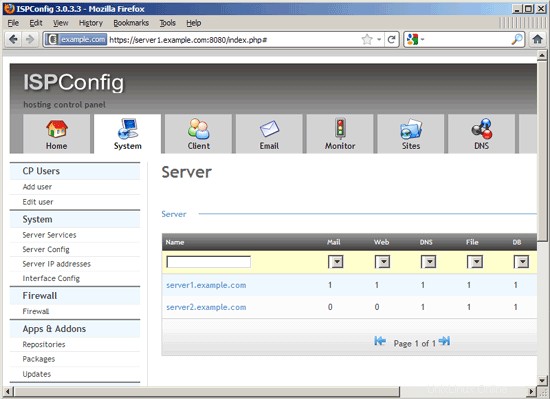
Asegúrese de que la casilla de verificación DNS-Server esté marcada y seleccione server1.example.com en el cuadro de selección Is mirror of Server y haga clic en Save:
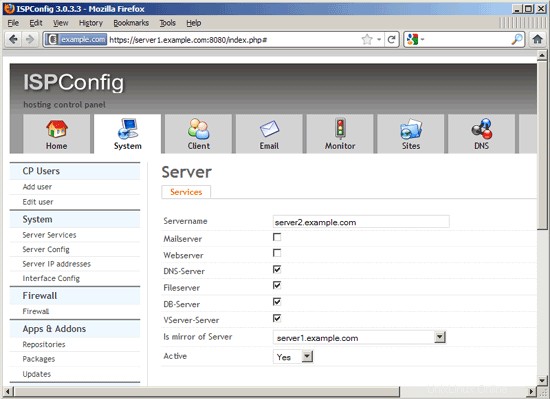
5 Creación de una zona DNS
Para crear una zona DNS, se recomienda utilizar el Asistente de DNS (DNS> Asistente de DNS> Agregar zona DNS o hacer clic en el botón Agregar nueva zona DNS con asistente) que creará automáticamente un conjunto de registros DNS comunes para su dominio (como www, correo, registros ns, etc.):
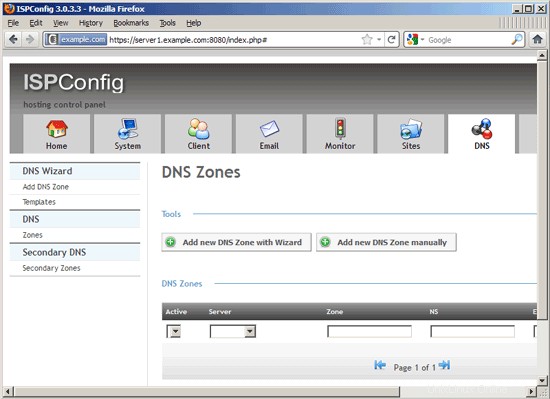
Esto lo llevará al asistente para crear una nueva zona DNS. El formulario tiene los siguientes campos:
- Plantilla:se refiere a las plantillas que existen en DNS> Asistente de DNS> Plantillas. Estas plantillas definen qué registros se crearán de forma predeterminada si utiliza el Asistente de DNS. Supongamos que creamos una zona para el dominio mydomain.com:la plantilla predeterminada creará registros A para mydomain.com, www.mydomain.com y mail.mydomain.com, dos registros NS (nameserver), más un MX (mail intercambiador) para mydomain.com que apunta a mail.mydomain.com.
- Servidor:Seleccione server1.example.com aquí.
- Cliente:aquí selecciona el cliente que posee la nueva zona DNS.
- Dominio:complete el dominio para el que desea crear la zona, p. mydomain.com:tenga en cuenta que no necesita un punto al final, es decir, mydomain.com. funcionaría también, pero example.com (sin el punto final) es suficiente.
- Dirección IP:complete la dirección IP a la que debe apuntar mydomain.com; tenga en cuenta que www.mydomain.com y mail.mydomain.com también apuntarán a esa dirección IP (puede cambiarla más adelante en DNS> DNS> Zonas).
- NS 1:especifique el nombre de host del servidor de nombres principal para el dominio, server1.example.com. Nuevamente, no se necesita un punto final. El servidor que especifique aquí debe apuntar o ser idéntico al servidor que seleccionó en el campo Servidor.
- NS 2:especifique el nombre de host del servidor de nombres secundario para el dominio, server2.example.com. Nuevamente, no se necesita un punto final.
- Correo electrónico:especifique la dirección de correo electrónico del administrador de la zona, p. [email protected].
Haga clic en Crear registro DNS para crear la zona:
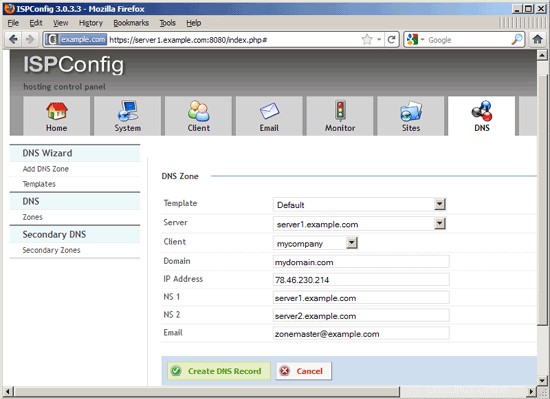
Luego puede encontrar la nueva zona en la lista en DNS> DNS> Zonas:
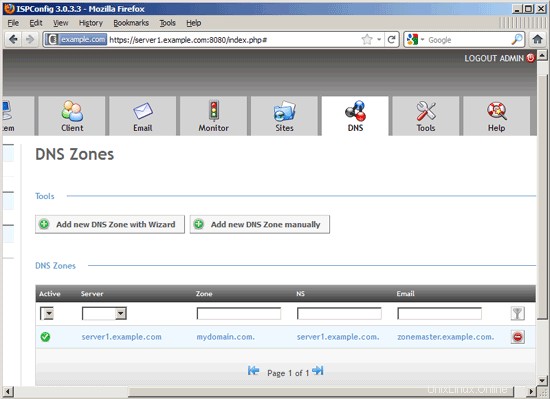
Desde la vista de lista, es posible eliminar la zona DNS.
Si edita la zona y va a la pestaña Registros, verá los registros que ha creado automáticamente el Asistente de DNS (la plantilla predeterminada creará registros A para mydomain.com, www.mydomain.com y mail.mydomain. com, dos registros NS (servidor de nombres), más un registro MX (intercambiador de correo) para mydomain.com que apunta a mail.mydomain.com):
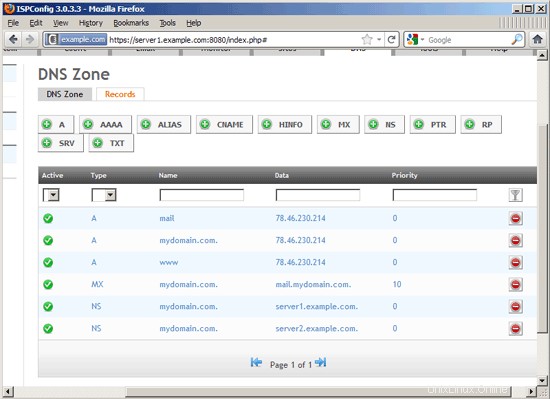
En la pestaña Registros, puede editar o eliminar registros existentes y agregar más.
Cómo ejecutar sus propios servidores DNS (primario y secundario) con ISPConfig 3 (Debian Squeeze) - Página 3
6 Pruebas
Ahora probemos si la zona y sus registros se han creado tanto en server1.example.com como en server2.example.com, y si se sirven correctamente. Podemos usar la herramienta de excavación para ello. Puede ejecutar los siguientes comandos en cualquier servidor (servidor1.ejemplo.com, servidor2.ejemplo.com o cualquier otro servidor):
dig @server1.example.com any mydomain.com
Este comando le pide a server1.example.com que sirva todos los registros que tiene para mydomain.com:
[email protected]:~# dig @servidor1.ejemplo.com cualquier midominio.com
; <<>> DiG 9.7.3 <<>> @server1.example.com any mydomain.com
; (1 servidor encontrado)
;; opciones globales:+cmd
;; Obtuve respuesta:
;; ->>ENCABEZADO<<- código de operación: CONSULTA, estado: NOERROR, id: 45584
;; banderas:qr aa rd ra; CONSULTA: 1, RESPUESTA: 5, AUTORIDAD: 0, ADICIONAL: 1
;; SECCIÓN DE PREGUNTAS:
;midominio.com. EN CUALQUIER
;; SECCIÓN DE RESPUESTAS:
midominio.com. 86400 EN A 78.46.230.214
midominio.com. 86400 IN MX 10 mail.midominio.com.
midominio.com. 86400 IN NS servidor1.ejemplo.com.
midominio.com. 86400 IN NS servidor2.ejemplo.com.
midominio.com. 86400 EN SOA servidor1.ejemplo.com. zonemaster.ejemplo.com. 2011071901 28800 7200 604800 86400
;; SECCIÓN ADICIONAL:
mail.mydomain.com. 86400 EN A 78.46.230.214
;; Tiempo de consulta: 0 mseg
;; SERVIDOR: 1.2.3.4#53(1.2.3.4)
;; CUÁNDO:martes 19 de julio 14:09:38 2011
;; TAMAÑO DEL MENSAJE recvd: 182
[email protected]:~#
Si verificamos server2.example.com, debería devolver los mismos registros:
dig @server2.example.com any mydomain.com
[email protected]:~# dig @servidor2.ejemplo.com cualquier midominio.com
; <<>> DiG 9.7.3 <<>> @server2.example.com any mydomain.com
; (1 servidor encontrado)
;; opciones globales:+cmd
;; Obtuve respuesta:
;; ->>ENCABEZADO<<- código de operación: CONSULTA, estado: NOERROR, id: 5183
;; banderas:qr aa rd ra; CONSULTA: 1, RESPUESTA: 5, AUTORIDAD: 0, ADICIONAL: 1
;; SECCIÓN DE PREGUNTAS:
;midominio.com. EN CUALQUIER
;; SECCIÓN DE RESPUESTAS:
midominio.com. 86400 EN A 78.46.230.214
midominio.com. 86400 IN MX 10 mail.midominio.com.
midominio.com. 86400 IN NS servidor2.ejemplo.com.
midominio.com. 86400 IN NS servidor1.ejemplo.com.
midominio.com. 86400 EN SOA servidor1.ejemplo.com. zonemaster.ejemplo.com. 2011071901 28800 7200 604800 86400
;; SECCIÓN ADICIONAL:
mail.mydomain.com. 86400 EN A 78.46.230.214
;; Tiempo de consulta: 0 mseg
;; SERVIDOR: 1.2.3.5#53(1.2.3.5)
;; CUÁNDO:martes 19 de julio 14:10:07 2011
;; TAMAÑO DEL MENSAJE recvd: 182
[email protected]:~#
Puede hacer lo mismo para www.mydomain.com y mail.mydomain.com y cualquier otro nombre de host que haya creado, por ejemplo:
dig @server1.example.com any www.mydomain.com
dig @server2.example.com any www.mydomain.com
dig @server1.example.com any mail.mydomain.com
dig @server2.example.com any mail.mydomain.com
¡Esto significa que nuestra configuración de DNS primario/secundario está funcionando como se esperaba!
7 Creación de más registros
Vamos a crear un registro SPF con fines de demostración. Un registro SPF es un registro TXT, por lo que hacemos clic en el botón TXT en la pestaña Registros de la zona midominio.com.
El formulario contiene los siguientes campos:
- Nombre de host:el nombre que describe este registro. Este campo puede contener un FQDN o simplemente un nombre de host. Si especifica un FQDN, el nombre debe terminar con un punto; si especifica solo un nombre de host, no debe terminar con un punto. Rellene midominio.com. aquí (si olvida el punto al final, el nombre de host se traduciría a mydomain.com.mydomain.com.).
- Texto:Puede usar el asistente de SPF en http://old.openspf.org/ para averiguar qué debe completar aquí (por ejemplo, v=spf1 a mx ptr -all).
- TTL:el intervalo de tiempo (en segundos) que este registro puede almacenarse en caché antes de que se vuelva a consultar la fuente de la información. Los valores cero se interpretan como que el registro solo se puede usar para la transacción en curso y no se debe almacenar en caché.
- Activo:Esto define si este registro TXT está activo o no.
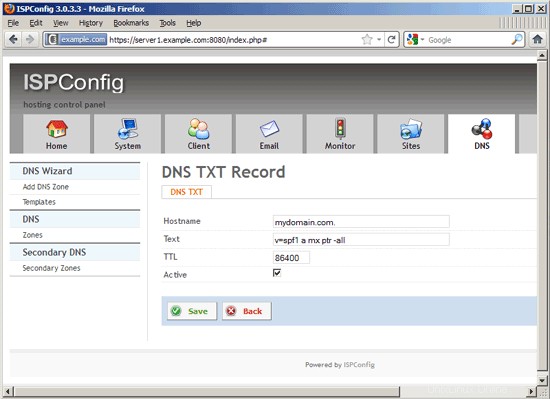
Espere unos minutos y luego pruebe si el registro se ha creado tanto en server1.example.com como en server2.example.com:
dig @server1.example.com any mydomain.com
[email protected]:~# dig @servidor1.ejemplo.com cualquier midominio.com
; <<>> DiG 9.7.3 <<>> @server1.example.com any mydomain.com
; (1 servidor encontrado)
;; opciones globales:+cmd
;; Obtuve respuesta:
;; ->>ENCABEZADO<<- código de operación: CONSULTA, estado: NOERROR, id: 23141
;; banderas:qr aa rd ra; CONSULTA:1, RESPUESTA:6, AUTORIDAD:0, ADICIONAL:1
;; SECCIÓN DE PREGUNTAS:
;midominio.com. EN CUALQUIER
;; SECCIÓN DE RESPUESTAS:
midominio.com. 86400 EN A 78.46.230.214
midominio.com. 86400 IN MX 10 mail.midominio.com.
midominio.com. 86400 IN NS servidor2.ejemplo.com.
midominio.com. 86400 IN NS servidor1.ejemplo.com.
midominio.com. 86400 IN TXT "v=spf1 a mx ptr -all"
midominio.com. 86400 EN SOA servidor1.ejemplo.com. zonemaster.ejemplo.com. 2011071903 28800 7200 604800 86400
;; SECCIÓN ADICIONAL:
mail.mydomain.com. 86400 EN A 78.46.230.214
;; Tiempo de consulta: 0 mseg
;; SERVIDOR: 1.2.3.4#53(1.2.3.4)
;; CUÁNDO:martes 19 de julio 14:23:19 2011
;; TAMAÑO DEL MENSAJE recvd: 215
[email protected]:~#
dig @server2.example.com any mydomain.com
[email protected]:~# dig @servidor2.ejemplo.com cualquier midominio.com
; <<>> DiG 9.7.3 <<>> @server2.example.com any mydomain.com
; (1 servidor encontrado)
;; opciones globales:+cmd
;; Obtuve respuesta:
;; ->>ENCABEZADO<<- código de operación: CONSULTA, estado: NOERROR, id: 13876
;; banderas:qr aa rd ra; CONSULTA:1, RESPUESTA:6, AUTORIDAD:0, ADICIONAL:1
;; SECCIÓN DE PREGUNTAS:
;midominio.com. EN CUALQUIER
;; SECCIÓN DE RESPUESTAS:
midominio.com. 86400 EN A 78.46.230.214
midominio.com. 86400 IN MX 10 mail.midominio.com.
midominio.com. 86400 IN NS servidor1.ejemplo.com.
midominio.com. 86400 IN NS servidor2.ejemplo.com.
midominio.com. 86400 IN TXT "v=spf1 a mx ptr -all"
midominio.com. 86400 EN SOA servidor1.ejemplo.com. zonemaster.ejemplo.com. 2011071903 28800 7200 604800 86400
;; SECCIÓN ADICIONAL:
mail.mydomain.com. 86400 EN A 78.46.230.214
;; Tiempo de consulta: 1 mseg
;; SERVIDOR: 1.2.3.5#53(1.2.3.5)
;; CUÁNDO:martes 19 de julio 14:23:36 2011
;; TAMAÑO DEL MENSAJE recvd: 215
[email protected]:~#
Se pueden encontrar más detalles sobre cómo crear zonas/registros DNS en los capítulos 4.8 y 5.12 del Manual ISPConfig 3.
8 Configurar server1.example.com y server2.example.com como los servidores de nombres autorizados para midominio. es
Ahora que todo funciona como se esperaba, queremos que server1.example.com y server2.example.com sean los servidores de nombres "oficiales" (=autorizados) para mydomain.com. Cuando registra un dominio en su registrador de dominios, utiliza automáticamente los servidores DNS de su registrador de dominios (a menos que especifique sus propios servidores de nombres), lo que significa que si otros hosts intentan resolver su dominio, se consultarán los servidores DNS de su registrador de dominios. de sus servidores DNS ISPConfig.
Para cambiar eso, vaya al panel de control del registrador de su dominio, seleccione su dominio y configure sus servidores DNS ISPConfig como los servidores de nombres autorizados para el dominio (esta es una captura de pantalla del panel de control de ResellerClub; otros registradores de dominio tienen paneles de control similares):
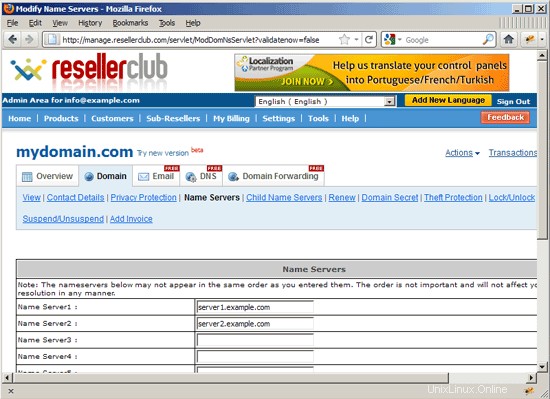
Tenga en cuenta que debe hacer esto solo después de haber creado los registros DNS apropiados en sus servidores ISPConfig porque algunos registros se quejarán si no encuentran registros para el dominio en los nuevos servidores de nombres autorizados.
Si registra un nuevo dominio y desea utilizar sus servidores ISPConfig como servidores DNS autorizados para el dominio, primero debe crear la zona para el dominio en los servidores ISPConfig y luego, mientras registra el dominio, especifique los servidores ISPConfig como los servidores de nombres autorizados. De esa forma, su nuevo dominio utiliza los servidores ISPConfig desde el principio.
9 Enlaces
- Manual de ISPConfig 3:http://www.ispconfig.org/ispconfig-3/ispconfig-3-manual/
- Instalación de una configuración multiservidor con servidores web, correo electrónico, DNS y base de datos MySQL dedicados en Debian 5.0 con ISPConfig 3:https://www.howtoforge.com/installing-a-multiserver-setup-with-dedicated-web-email -dns-y-mysql-database-servers-on-debian-5.0-with-ispconfig-3
- Debian:http://www.debian.org/